iPhone手机已经是大部分用户很喜欢的一款移动设备了,给用户带来了不错的使用体验,并且在这款手机中有着许多强大的功能和优势,能够很好的满足用户的需求,当然用户在使用的过
iPhone手机已经是大部分用户很喜欢的一款移动设备了,给用户带来了不错的使用体验,并且在这款手机中有着许多强大的功能和优势,能够很好的满足用户的需求,当然用户在使用的过程中,可以根据自己的需求来设置常用的功能和模式,例如有用户想要开启iPhone13的相机微距功能,却发现手机不支持该功能的情况,用户知道的是微距功能只有iPhone13pro和max支持,但是用户在相机的设置页面是可以设置微距来使用,用户直接在设置页面中找到相机选项,接着进入到相机的详情页面中,用户直接开启自动微距功能即可解决问题,那么接下来就让小编来向大家分享一下这个问题的操作过程吧。

方法步骤
1.首先需要解锁iPhone手机,并在桌面上找到设置图标并点击进入

2.这时用户进入到设置页面中,可以看到有应用列表,用户选择其中的相机选项
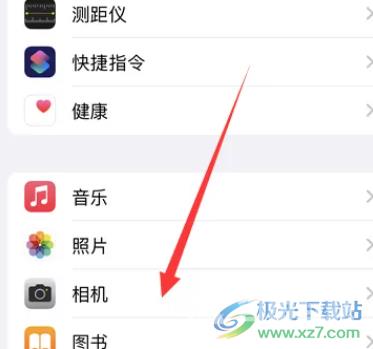
3.页面发生切换,在打开的相机页面中,用户下划页面并找到底部的自动微距选项,然后将右侧的开关按钮打开即可
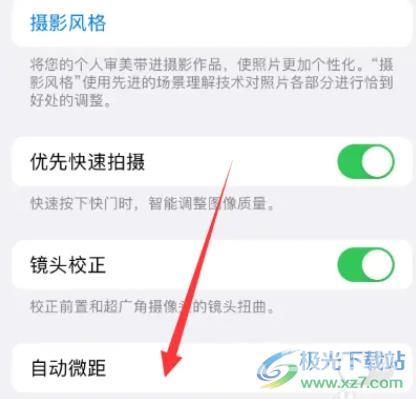
当用户在使用iPhone手机时,会发现手机中的功能是很强大的,给自己带来了不少的便利,当用户需要开启手机中的微距功能上,就可以在设置页面上找到相机选项,接着进入到相机页面中开启自动微距功能就可以了,详细的操作过程已经整理出来了,感兴趣的用户可以试试看。
